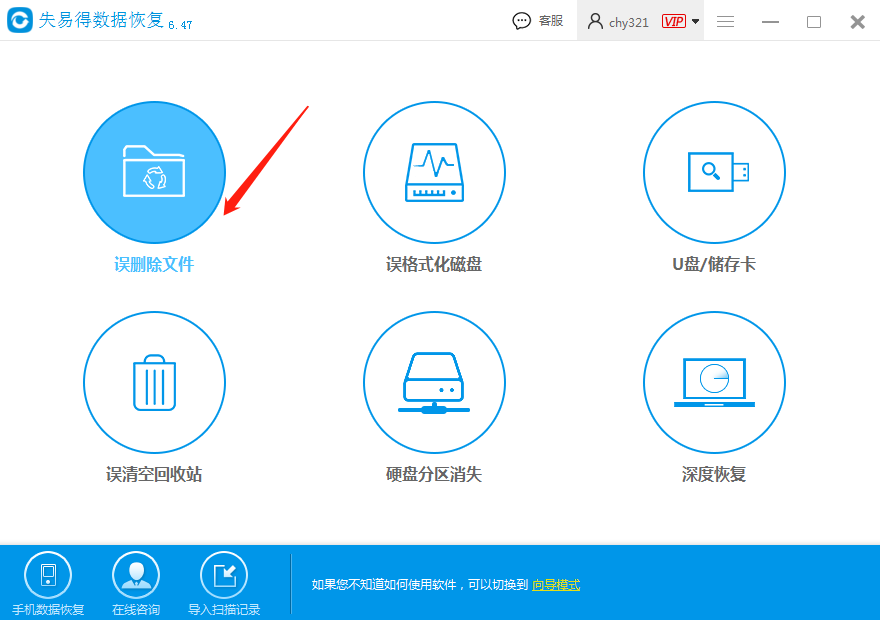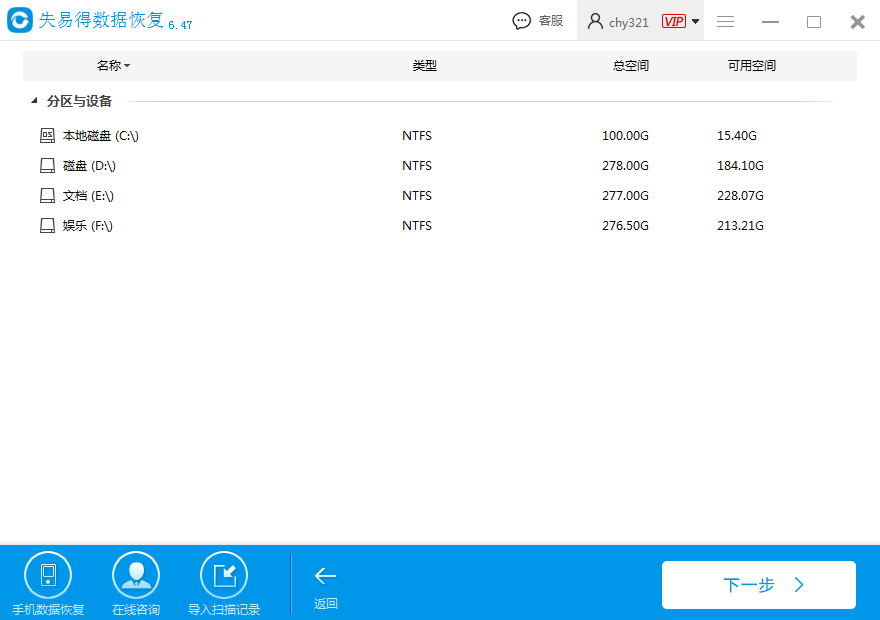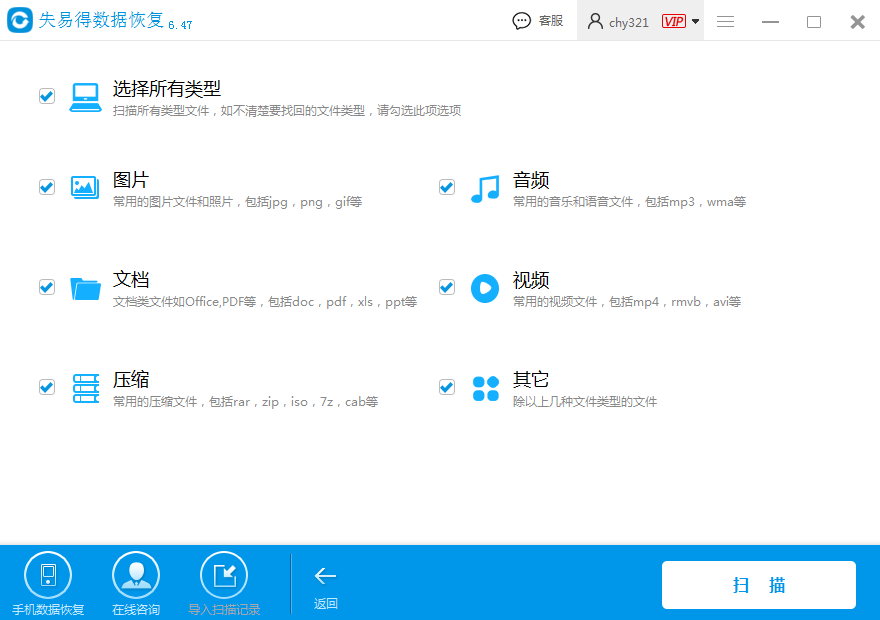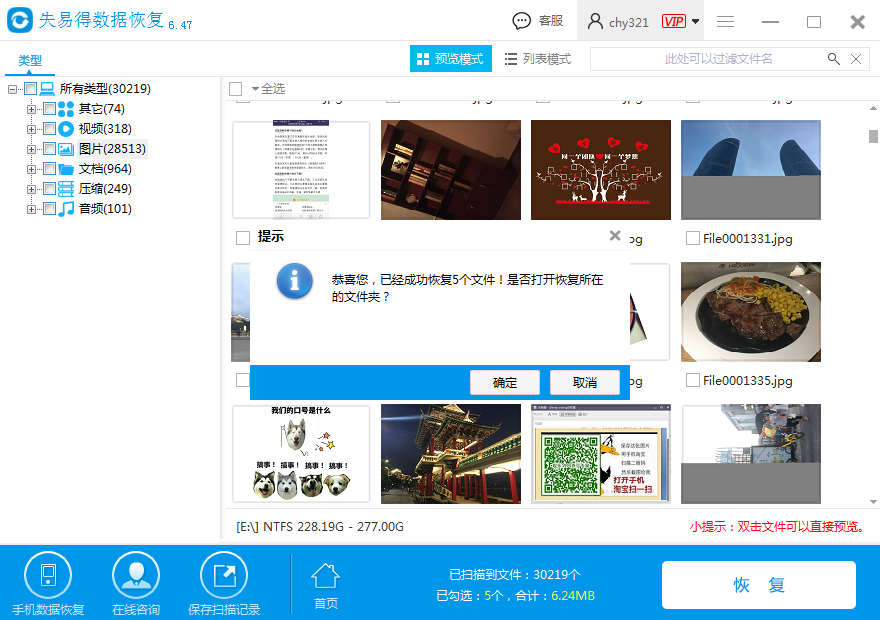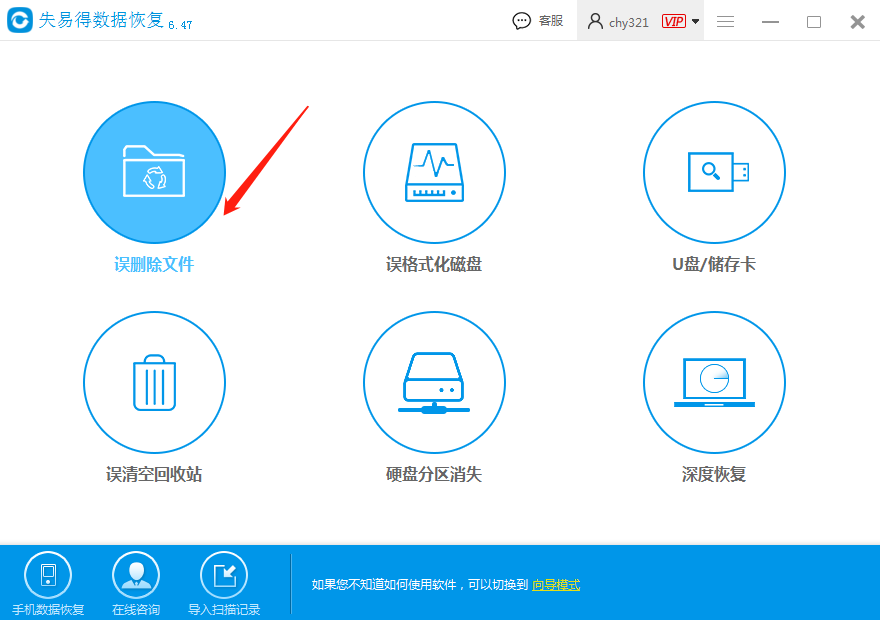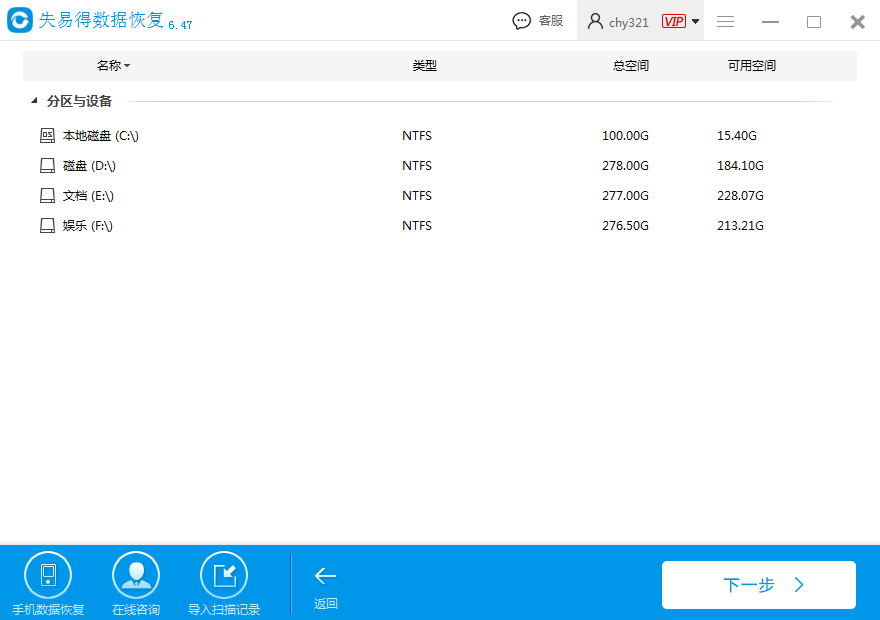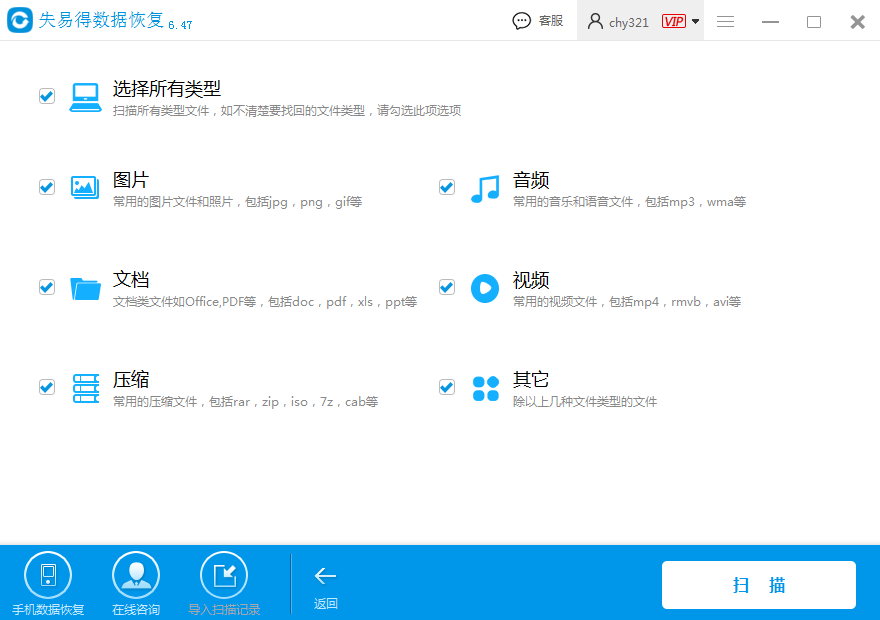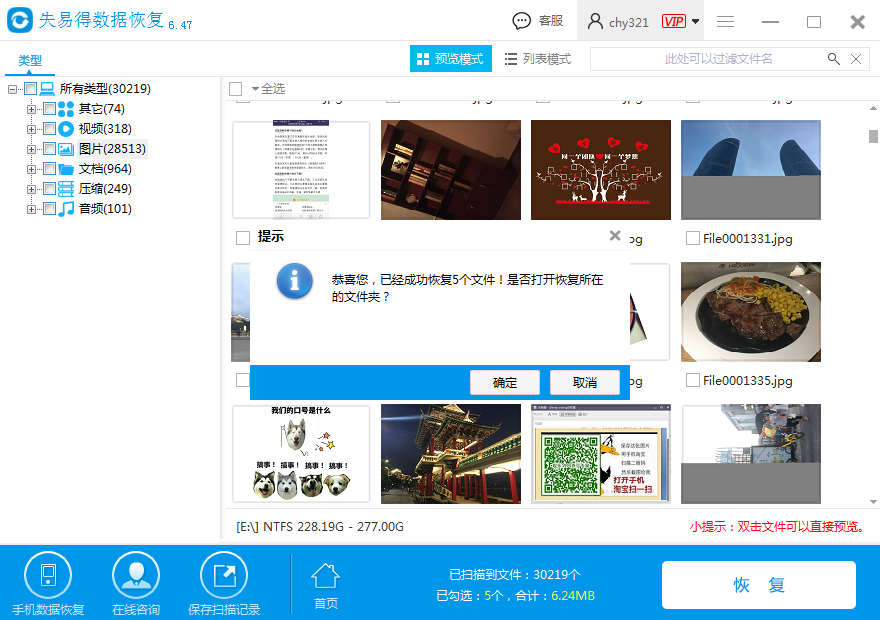电脑不小心删除的文件怎么恢复?无论是在工作中还是生活中,只要用过电脑都可能有过电脑文件不小心删除的经历。若是不小心删除的文件怎么恢复?很多人在回收站中还原了删除的文件,但是,还有很多人是直接永久删除文件,并没有在回收站中找到自己要的文件。那么电脑不小心删除的文件怎么恢复?
电脑删除的文件是可以被恢复的,主要看数据有没有被覆盖和损坏的情况,在没有以上的两种情况下,借助专业的数据恢复软件是可以快速的将电脑删除的文件恢复。下面就告诉你恢复电脑不小心删除的文件方法。
准备工具:
误删除文件的电脑
失易得数据恢复(原万能数据恢复大师)
不小心删除的文件恢复教程:
1,我们需要在电脑上下载最新版的失易得数据恢复软件,将其安装到电脑上,并在安装的时候,选择路径保存到电脑上未误删文件的空间,也就是软件不能安装到电脑上误删除文件的磁盘上。
2,接着就是运行软件,在界面上选择要恢复的模式,切换到标准模式后,选择误删除文件功能,还有其他的恢复功能,根据自己需要的去选择一个合适的功能恢复。
图1:误删除文件
3,点击进入之后,在电脑上选择误删除文件的磁盘,选择完毕继续进入下一个步骤选择数据类型。
图2:选择磁盘
图3:选择类型
4,点击下一步就进入扫描数据过程,在这个过程中耐心等待,完成扫描后就可以对扫描到的数据进行恢复。在恢复文件之前,先预览文件,看看是不是自己要的文件,确认是的话,点击恢复按钮就可以将删除的文件恢复到电脑上。
图4:恢复文档
以上就是电脑不小心删除文件的恢复教程,有了这个方法就可以将电脑上删除的文件恢复啦,还在担心电脑上的文件恢复问题吗?那就试试失易得数据恢复软件,轻松的将删除的文件恢复到电脑上。
本文为原创,转载请注明原网址:
http://www.wnhuifu.com/1111.html
本文关键词:
删除掉的文件恢复,恢复误删的文件